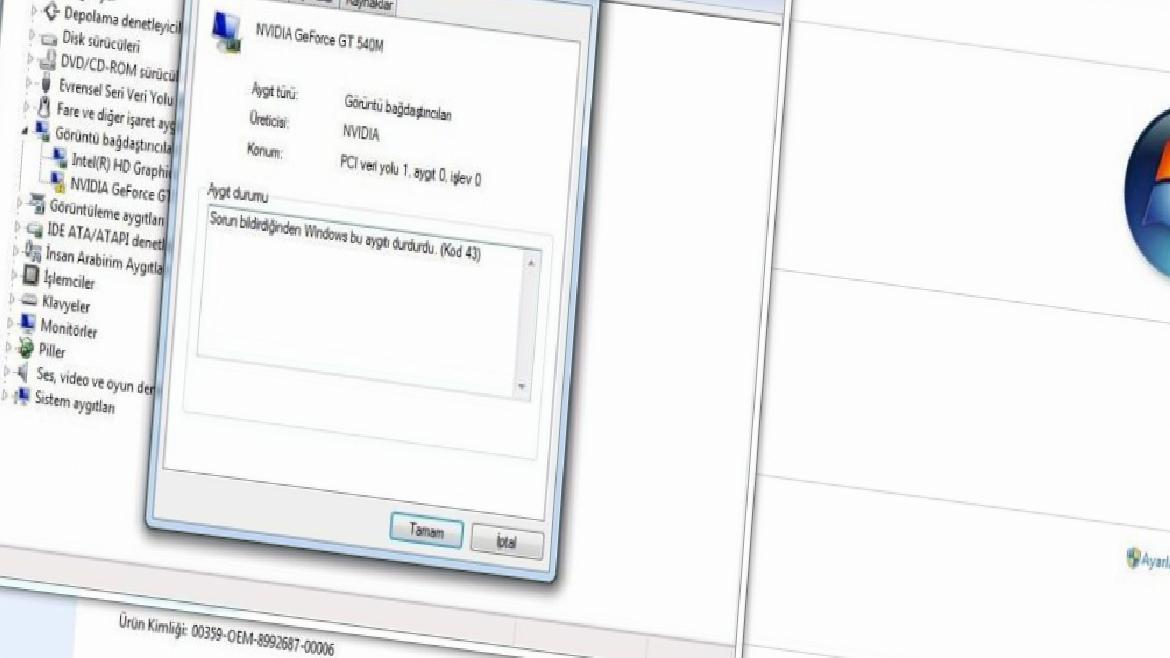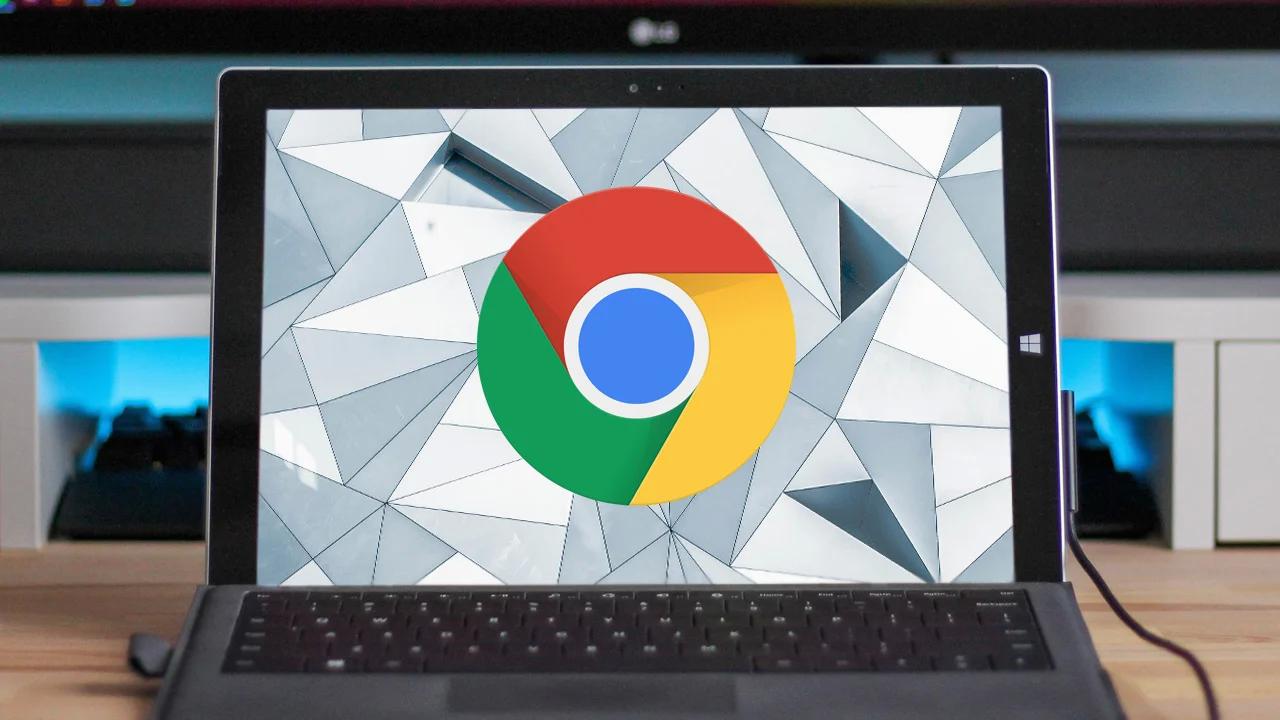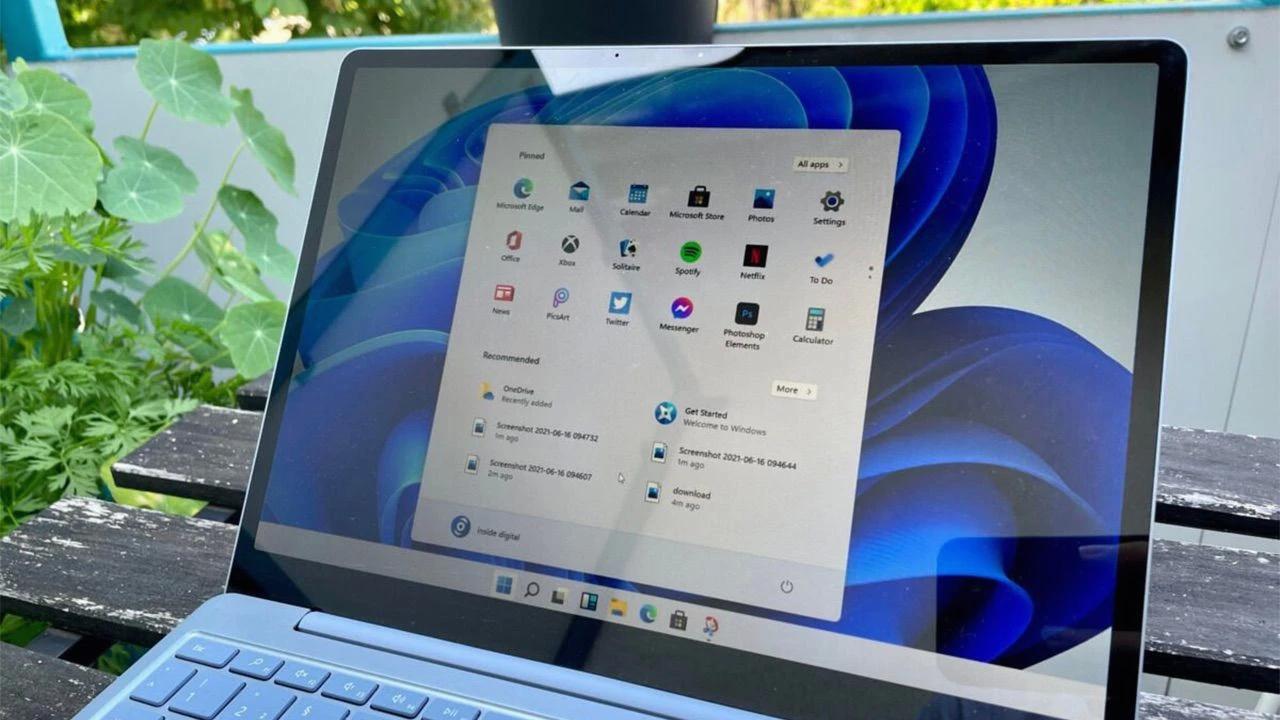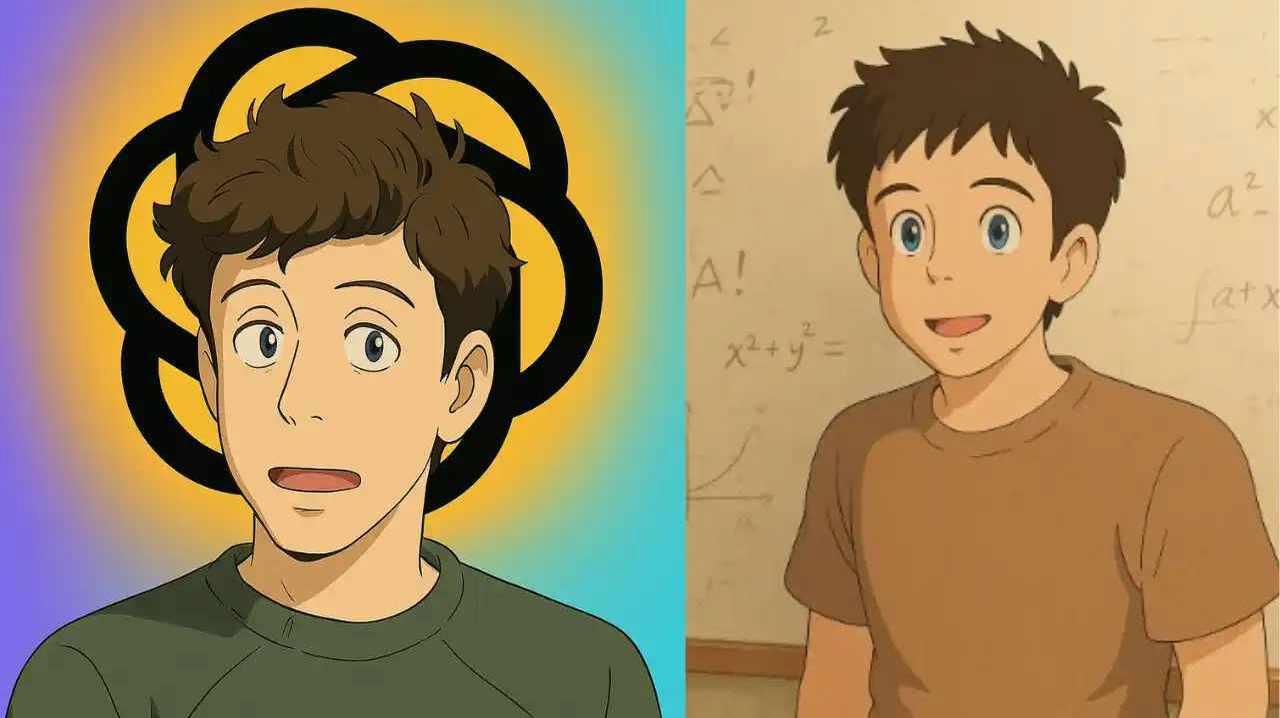Windows Bu Aygıtı Durdurdu Hatası Nasıl Çözülür? – KOD 43
Windows kullanıcıları, çeşitli nedenlerden dolayı KOD 43 hatası ile karşılaşabiliyor. Bu makalemizde Windows Bu Aygıtı Durdurdu hatası (KOD …
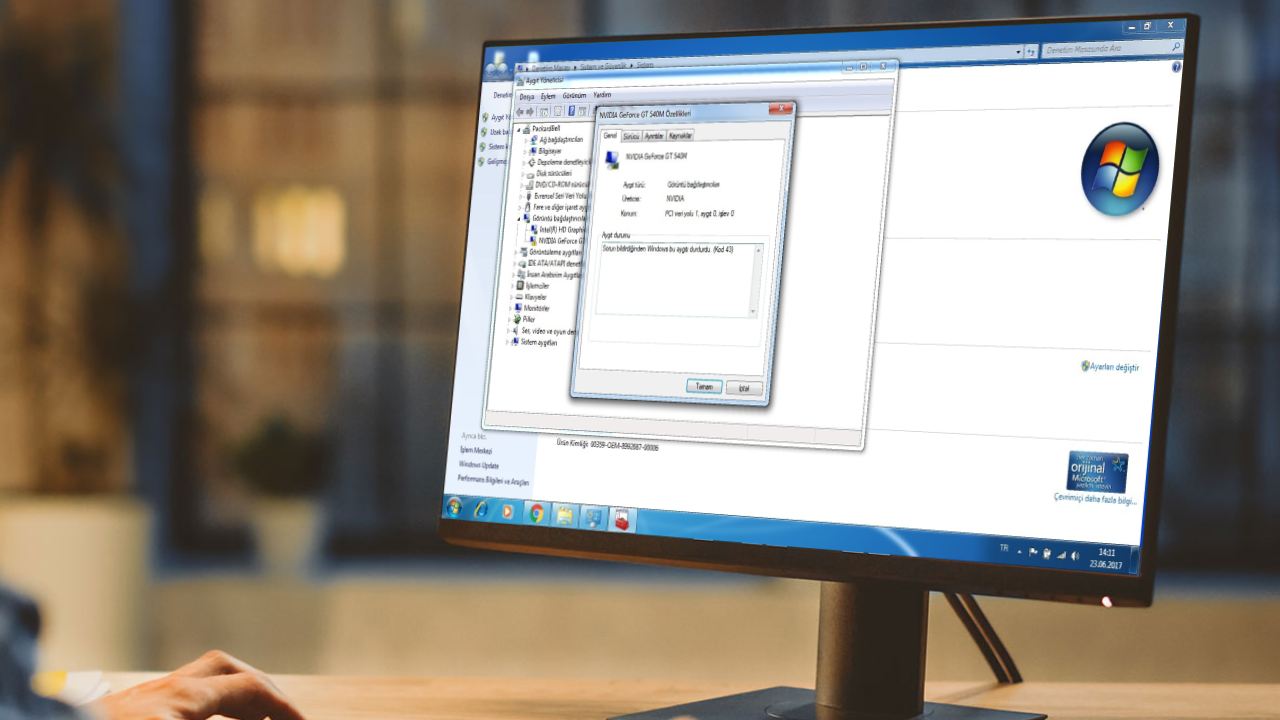
Windows kullanıcıları, çeşitli nedenlerden dolayı KOD 43 hatası ile karşılaşabiliyor. Bu makalemizde Windows Bu Aygıtı Durdurdu hatası (KOD 43) nasıl çözülür? sorusuna yanıt vereceğiz.
KOD 43 hatası, tüm Windows sürümlerini etkileyen önemli hatalardan biri olarak biliniyor. KOD 43 hatası, ekran kartı ve harici sabit sürücüler dahil olmak üzere çeşitli aygıtların kullanılmasını engelliyor.
Windows Bu Aygıtı Durdurdu (KOD 43) Hatası nedir?
KOD 43 hatası, donanım veya yazılım kaynaklı sebeplerden dolayı meydana gelebilir. Masaüstü bilgisayar sahipleri, sorun yaşadıkları donanımı anakarttan söküp ilgili pinleri temizleyebilir.
Zararlı yazılım nedeniyle bu hatayı aldığınızı düşünüyorsanız ücretsiz antivirüs yazılımları ile ilgili hazırladığımız makaleyi inceleyebilirsiniz. Benzer hatalar ile karşılaştığınızda hızlı bir şekilde çözüme kavuşmak için sistem geri yükleme noktası oluşturabilirsiniz.
Windows Bu Aygıtı Durdurdu (KOD 43) Hatası nasıl çözülür?
Karşılaştığınız hatayı sürücü güncelleştirme ile çözmek için;
- Başlangıç butonuna sağ tıklayın.
- Ardından karşınıza çıkan listede Windows Aygıt Yöneticisi sekmesine tıklayın.
- Hata aldığınız donanımın olduğu sürücüsünü seçin ve ardından Sürücüyü Güncelleştir‘i seçin.
- Güncel sürücü yazılımını otomatik olarak ara seçeneğine tıklayın.
- Yükleme tamamlandığında, Kapat butonuna tıklayın.
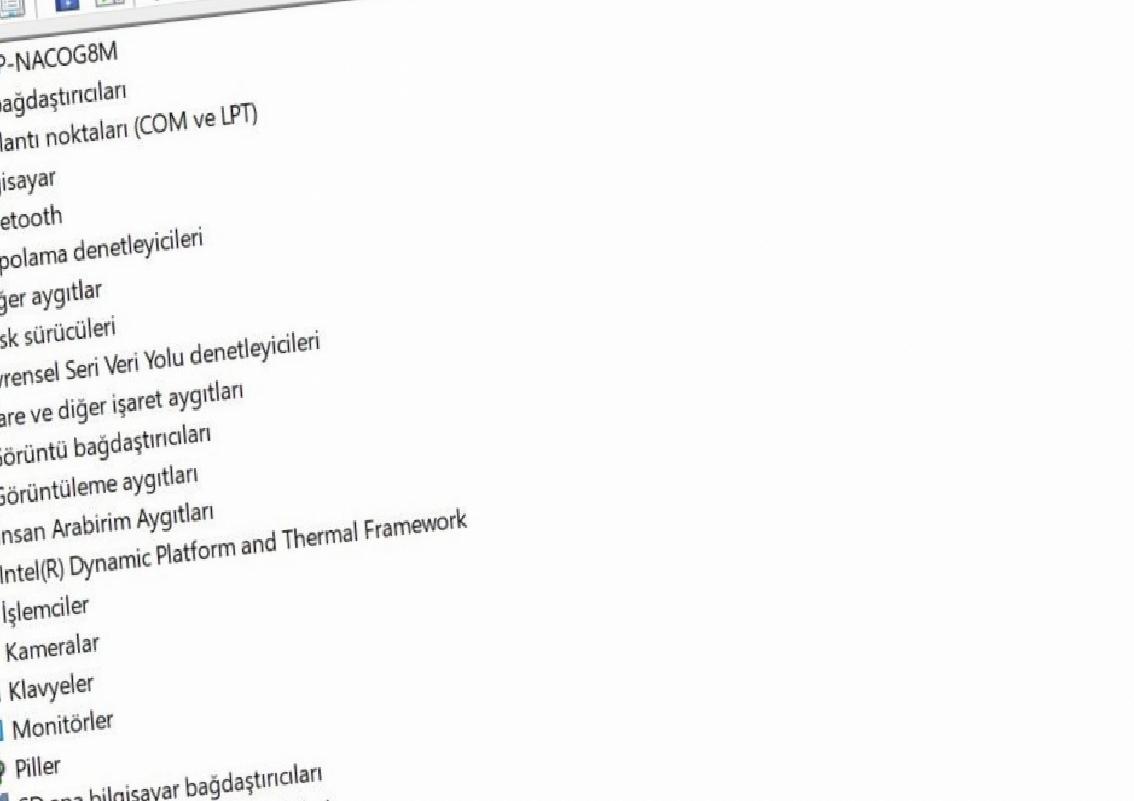
Karşılaştığınız hatayı sürücüyü geri yükleyerek çözmek için:
- Başlangıç butonuna sağ tıklayın.
- Ardından karşınıza çıkan listede Windows Aygıt Yöneticisi sekmesine tıklayın.
- Sürücü sorunları olan cihazı cihaz listesinden bulun (genellikle yanında sarı ünlem işareti olur). Ardından cihaza dokunup bekleyin veya sağ tıklayın ve Özellikler sekmesine tıklayın.
- Sürücüyü seçin ve ardından Sürücüye Geri Dön butona tıklayın.
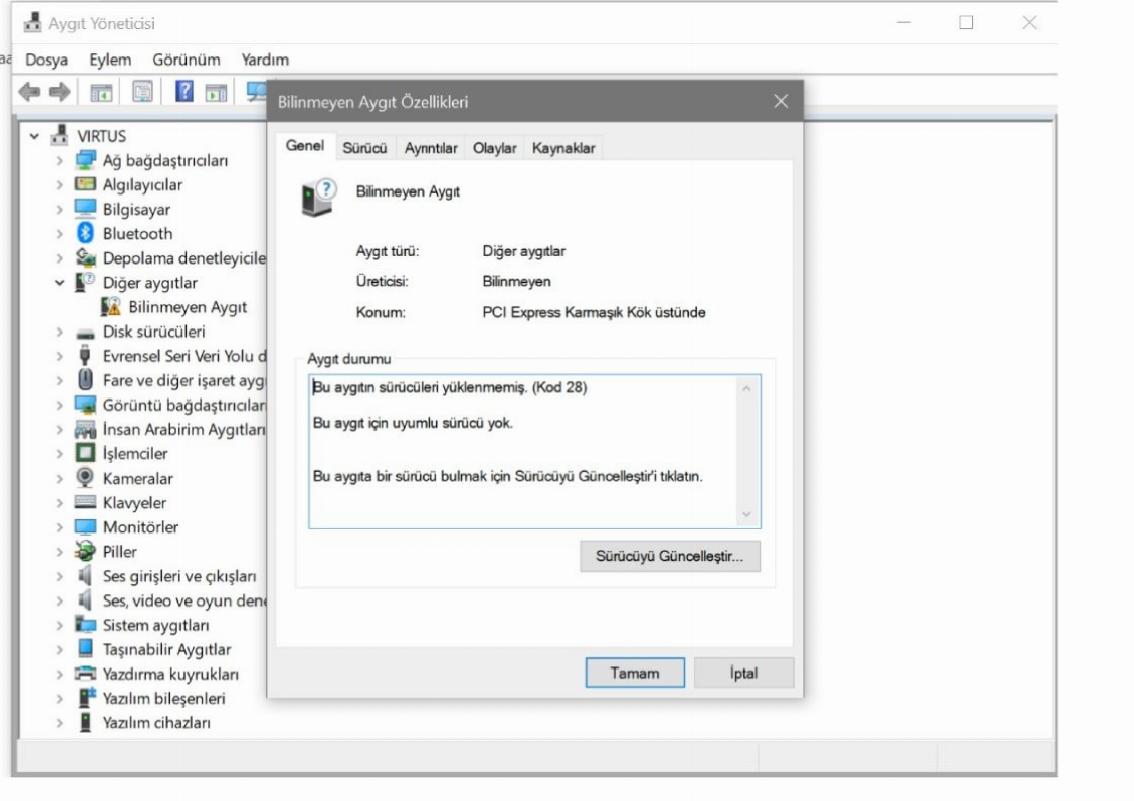
Karşılaştığınız hatayı sürücüyü kaldırıp tekrar yükleyerek çözmek için:
- Başlangıç butonuna sağ tıklayın.
- Ardından karşınıza çıkan listede Windows Aygıt Yöneticisi sekmesine tıklayın.
- Sürücü sorunları olan cihazı cihaz listesinden bulun (genellikle yanında sarı ünlem işareti olur). Ardından cihaza dokunup bekleyin veya sağ tıklayın ve Kaldır butonuna tıklayın karşınıza çıkan ekranda tamam butonuna tıklayın.
- Sürücü kaldırıldıktan sonra bilgisayarınızın adına (cihaz listesinin en üstünde bulunur) dokunup bekleyin veya sağ tıklayın ve Donanım değişikliklerini tara‘yı seçin. Bu, cihaz sürücüsünü yeniden yükler.
- Bunun sorunu giderip gidermediğini görmek için yeniden cihaz adına dokunup bekleyin veya sağ tıklayın. Genel sekmesinde, cihaz durumu altında, “Bu aygıt düzgün çalışıyor” iletisini görmelisiniz. Bu mesajı görmüyorsanız, cihaz belgelerine bakın veya üreticiye başvurun.
Kaynak: Shiftdelete